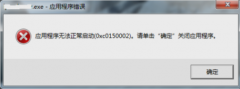重装Windows系统是电脑维护中常见的操作。在很多情况下,由于缺乏准备,重装过程往往会面临各种问题。为了确保您能顺利重装系统,以下是一些必不可少的步骤和注意事项。

确保数据备份是头等大事。重装系统后,所有原有数据将被删除,因此在开始之前,请务必将重要资料备份到外部存储设备或云盘。这样一来,即使在重装过程中发生意外,数据也能得到保障。
下载最新版Windows系统镜像文件同样关键。前往微软官方网站下载正版的Windows安装镜像,可以确保您使用的系统是最新且安全的版本。务必选择适合自己计算机架构(32位或64位)的镜像文件。
接下来,制作启动U盘是具体操作中重要的一步。在另一台可正常使用的电脑上,将下载好的镜像文件写入USB闪存盘。可以使用Rufus等工具,按照提示选择正确的分区方案和文件系统,这样可以避免在重装时产生不必要的问题。
电脑BIOS设置调整并不复杂。重启电脑时,进入BIOS设置(通常是F2、DEL或ESC键),修改启动顺序,将U盘设为第一启动设备。保存设置并退出后,电脑将从U盘启动。
在安装Windows过程中,选择合适的安装方式尤为重要。您可以选择自定义安装,这样可以手动分区并格式化硬盘,确保系统的干净安装。快速安装会默认使用推荐设置,但可能会遗留旧系统的一些配置文件。
系统安装完毕后,驱动程序的更新是不可忽视的一环。新版Windows虽然可以自动安装某些驱动,但依然建议手动下载公式驱动包,以确保各硬件设备能够获得最佳性能和稳定性。
调整设置和优化系统是进一步提高使用体验的重要步骤。可以通过关闭不必要的启动程序、禁用特效及设置合适的电源计划等方式,来提升电脑的响应速度和流畅度。
定期维护可以延长系统的使用寿命。定期进行系统更新、清理垃圾文件、使用防病毒软件确保安全,可以使您的电脑始终保持最佳状态。
常见问题解答(FAQ)
1. 重装系统后需要重新激活吗?
是的,重装系统后需要用原有的激活密钥重新激活,确保您的系统是正版。
2. 如何备份数据?
您可以将数据备份在外部硬盘、U盘或云盘上,确保不丢失重要文件。
3. 使用何种工具制作启动U盘?
推荐使用Rufus、WinToUSB等工具,这些工具简单易用,适合大多数用户。
4. 重装系统后是否需要重新安装所有软件?
是的,重装后需要重新安装您所需的所有软件和应用。
5. 如果在安装过程中遇到蓝屏怎么办?
蓝屏可能是由于驱动冲突或硬件问题,建议检查相关硬件连接,或使用安全模式排查问题。